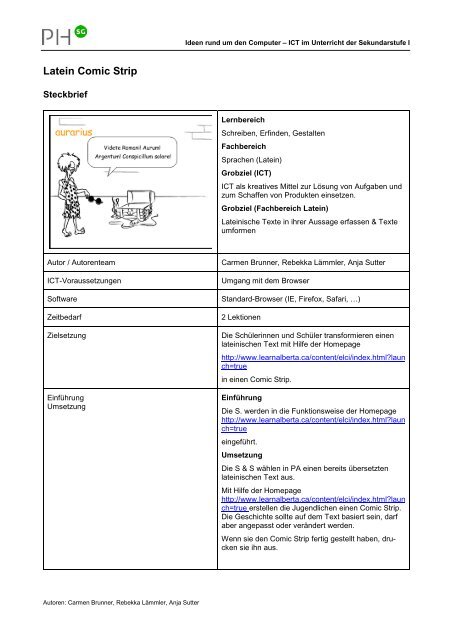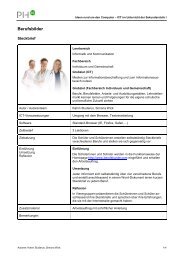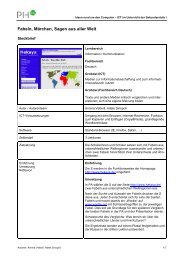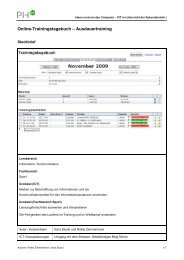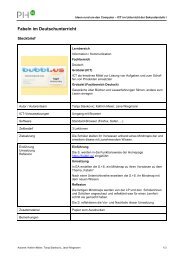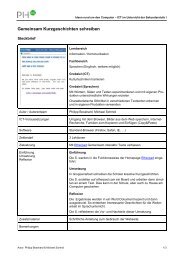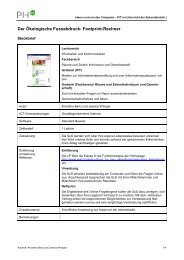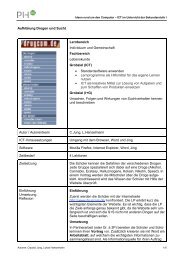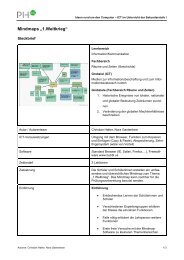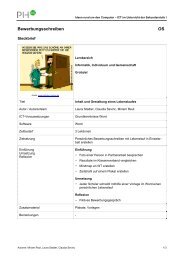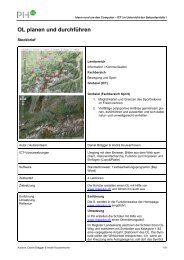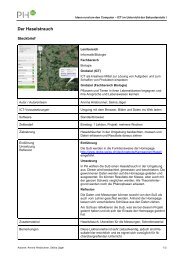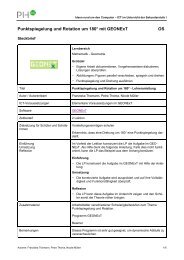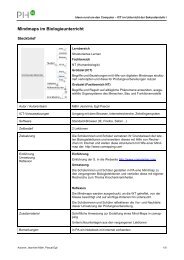Comic Strip Latein - BDIK
Comic Strip Latein - BDIK
Comic Strip Latein - BDIK
Erfolgreiche ePaper selbst erstellen
Machen Sie aus Ihren PDF Publikationen ein blätterbares Flipbook mit unserer einzigartigen Google optimierten e-Paper Software.
Ideen rund um den Computer – ICT im Unterricht der Sekundarstufe I<strong>Latein</strong> <strong>Comic</strong> <strong>Strip</strong>Beschreibung der LektionsreiheLektionSozialformArbeitsformDurchführung, Ablauf der LektionenMedienMaterial1 K Einstieg: LP zeigt & erklärt den Aufbau eines <strong>Comic</strong>s BeamerKPAPAPAS & S werden in die Funktionsweise der Homepagehttp://www.learnalberta.ca/content/elci/index.html?launch=trueeingeführt.GruppenbildungDie S & S wählen in PA einen von ihnen bereits übersetzten Text ausdem Lehrmittel Felix aus. (Empfehlung: einen Text mit viel direkter Rede) Absprache mit der Lehrperson, ob der Text geeignet istS & S beginnen mit dem Erstellen des <strong>Comic</strong> <strong>Strip</strong>s, LP steht beratendzur SeiteBeamerComputerInternet<strong>Latein</strong>-Lehrmittel Felix TexteComputer,Internet, <strong>Latein</strong>-Lehrmittel Felix Texte2 PA S & S haben nochmals Zeit, den <strong>Comic</strong> <strong>Strip</strong> fertig zu stellen. Anschliessendwerden diese ausgedruckt und im Zimmer aufgehängt.Computer,Internet, Drucker,<strong>Latein</strong>-Lehrmittel Felix TexteKAusstellungDie S & S schauen sich die aufgehängten Arbeiten ihrer Klassenkameradinnenund -kameraden an und geben auf bereitgelegte Post-its einFeedback zum <strong>Comic</strong> ab.Die jeweilige Gruppe hat anschliessend noch Zeit, die erhaltenen Feedbackszu sichten und allfällige Fragen dazu zu klären.Post-itsK = Arbeit mit der ganzen Klasse, GA = Gruppenarbeit mit Anzahl Personen, PA = Partnerarbeit, EA = EinzelarbeitAutoren: Carmen Brunner, Rebekka Lämmler, Anja Sutter
Ideen rund um den Computer – ICT im Unterricht der Sekundarstufe I5. Wähle den orangen Button an und gib im Feld rechts deinen Titel ein!Hier kannst du die Schriftgrösse verändern.Hier kannst du die Schriftfarbe ändern.6. Wähle einen Hintergrund, indem du auf den blauen Button klickst!7. Um eine oder mehrere Personen für deinen <strong>Comic</strong> auszuwählen, klickst du den gelben Buttonan!Autoren: Carmen Brunner, Rebekka Lämmler, Anja Sutter
Ideen rund um den Computer – ICT im Unterricht der Sekundarstufe I8. Mit dem grünen Button kannst du weitere Gegenstände in deinen <strong>Comic</strong> einfügen.9. Der rote Button dient zur Auswahl der Sprechblasen. Wenn du einen Sound Effect hinzufügen willst, klickst du auf den violetten Button!10. Wenn du den <strong>Comic</strong> <strong>Strip</strong> fertig gestellt hast, wählst du Is my comic done? Preview / Printan.Autoren: Carmen Brunner, Rebekka Lämmler, Anja Sutter
Ideen rund um den Computer – ICT im Unterricht der Sekundarstufe I11. Klicke im <strong>Comic</strong> genau auf den Titel, den Hintergrund, eine Person und eine Sprechblase. Diewerden fortlaufend gesetzt.(Du kannst den <strong>Comic</strong> <strong>Strip</strong> nur ausdrucken, wenn alle Häckchen gesetzt sind. Ansonstenmusst du deinen <strong>Comic</strong> <strong>Strip</strong> ändern, indem du auf den Let me change my comic stripklickst.)Autoren: Carmen Brunner, Rebekka Lämmler, Anja Sutter